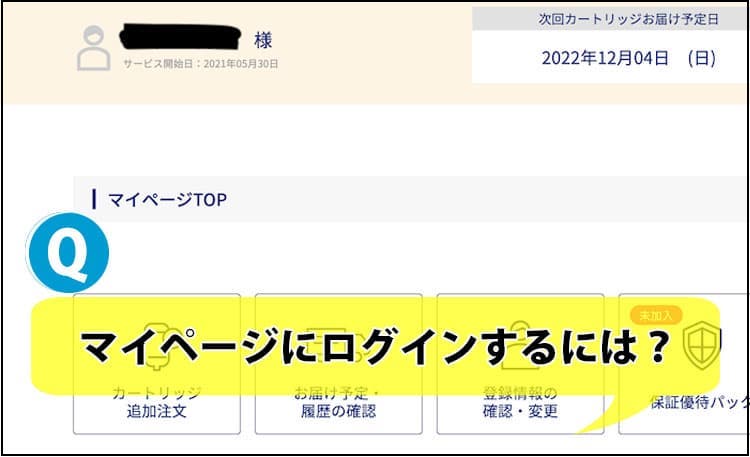Q:マイページにログインするには?
A:専用IDとパスワードを作成後、マイページ画面よりログインします。
A:専用IDとパスワードを作成後、マイページ画面よりログインします。
その流れを3ステップで説明していきます。
STEP1:新しいログインIDを作成する

まず、エブリィフレシャスの公式HPへアクセス。
画面上部にある「マイページ」のボタンを選択し、マイページログイン画面へ移動します。
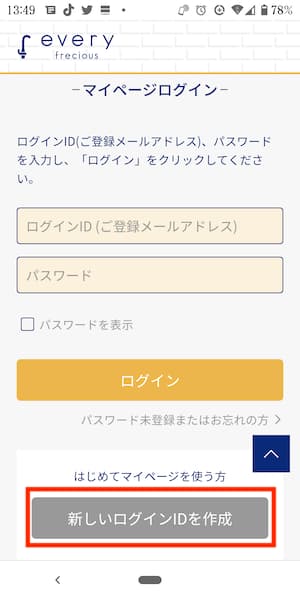
マイページログイン画面の下部にある「新しいログインIDを作成」のボタンを押します。
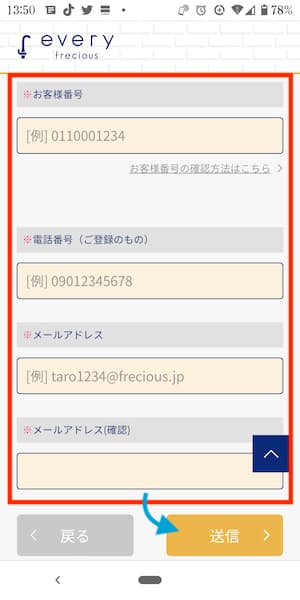
以下を入力します。
- お客様番号(申し込み完了メールまたは送り状に記載)
- 電話番号(登録時の電話番号)
- メールアドレス(確実に受信できるアドレス)
入力を終えたら「送信」ボタンを押します。
すると、登録したメールアドレスあてに、IDと仮パスワードが送られてきます。
STEP2:仮パスワードでログイン後に本パスワードを設定
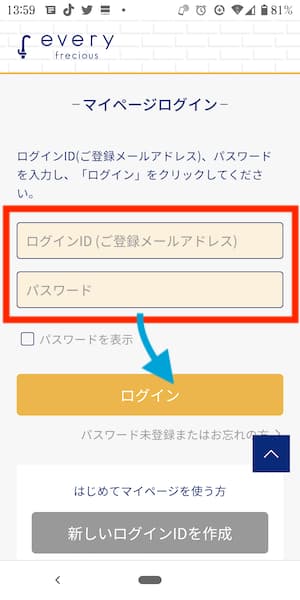
マイページログイン画面にアクセス。
IDと仮パスワードを入力後「ログイン」のボタンを押します。
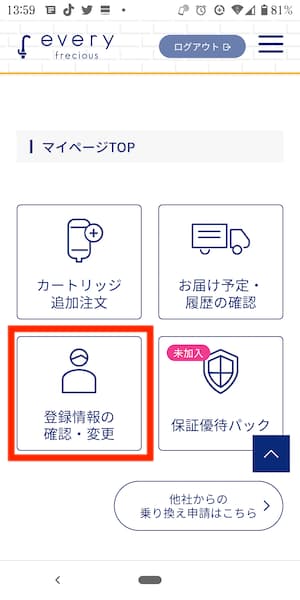
「登録情報の確認・変更」を選択します。
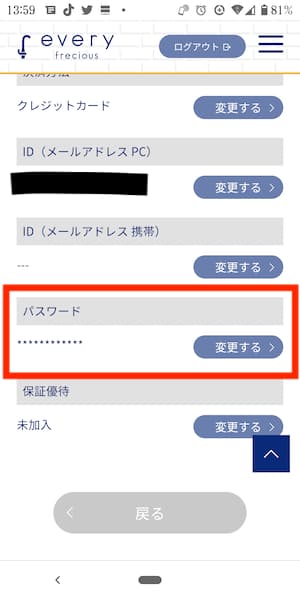
パスワードと書かれた右側にある「変更する」を選択。
新しいパスワード(本パスワード)を自分で決めて入力します。
忘れないよう、どこかに書きとめておきましょう。
STEP3:マイページ画面よりログインする
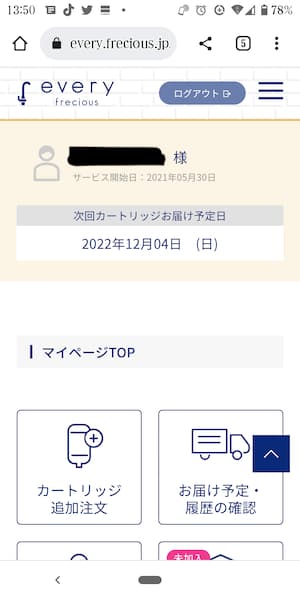
マイページログイン画面より、IDとパスワードを入力。
すると!
自分専用のエブリィフレシャスマイページへログインできます。
マイページログイン画面では、以下の内容をチェックしたり変更したりできます。
- 次回カートリッジお届け予定日
- カートリッジの追加注文
- お届け予定・履歴の確認
- 登録情報の確認・変更
- 保証優待パックの加入